CANON HF200 User Manual [lv]

PUB. DIE-0325-000
Ciparu videokamera
Lietošanas pam c baāī
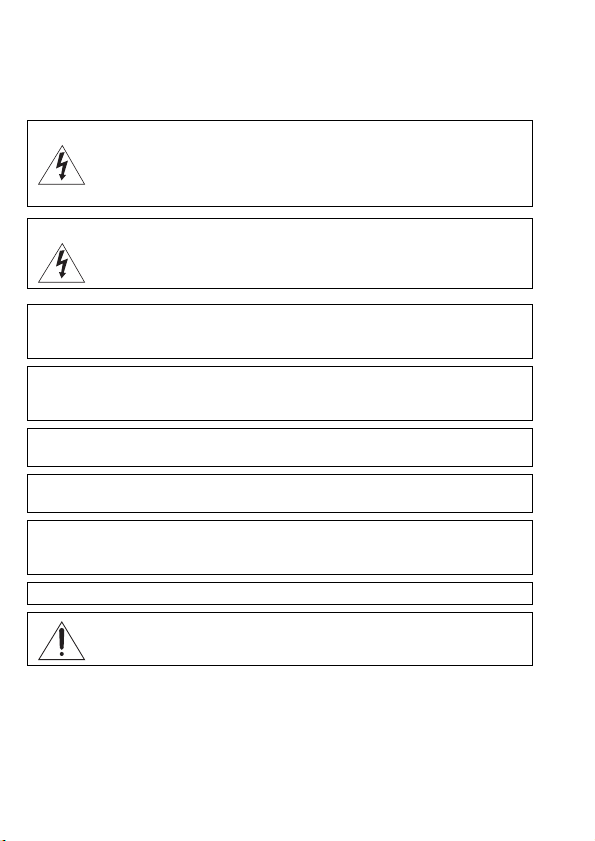
Ievads
Svarīgi ekspluatācijas drošības
noteikumi
BRĪDINĀJUMS!
BRĪDINĀJUMS!
UZMANĪBU:
LAI SAMAZINĀTU ELEKTROŠOKA RISKU UN IZVAIRĪTOS NO
TRAUCĒJUMIEM, LIETOJIET TIKAI IETEIKTOS PIEDERUMUS.
UZMANĪBU:
ATVIENOJIET STRĀVAS KABELI NO ELEKTROTĪKLA, JA VIDEOKAMERA
NETIEK LIETOTA.
Lai samazinātu elektrošoka risku, nepakļaujiet šo produktu ūdens pilieniem un
šļakatām.
Strāvas kabelis tiek izmantots kā atvienošanas ierīce. Strāvas kabelim jābūt
viegli pieejamam, lai to varētu atvienot avārijas gadījumā.
Darbinot kompakto strāvas adapteri, neietiniet to, neapklājiet to ar audumu un
neievietojiet to slēgtā, šaurā telpā. Adapterim uzkarstot, var deformēties
plastmasas korpuss un izraisīt elektrošoku un aizdegšanos.
CA-570 identifikācijas plāksnīte ir piestiprināta uz pamatnes.
LAI SAMAZINĀTU ELEKTROŠOKA RISKU, NENOŅEMIET
KORPUSA VĀKU (VAI AIZMUGURI). IEKŠPUSĒ NAV DETAĻU,
KURU REMONTS JĀVEIC LIETOTĀJAM. REMONTS JĀUZTIC
KVALIFICĒTAM SERVISA PERSONĀLAM.
LAI SAMAZINĀTU AIZDEGŠANĀS VAI ELEKTROŠOKA RISKU,
NEPAKĻAUJIET ŠO PRODUKTU LIETUM UN MITRUMAM.
Nelietojiet nevienu citu ierīci kā tikai kompakto strāvas adapteri CA-
570. Pretējā gadījumā var tikt bojāta videokamera.
2
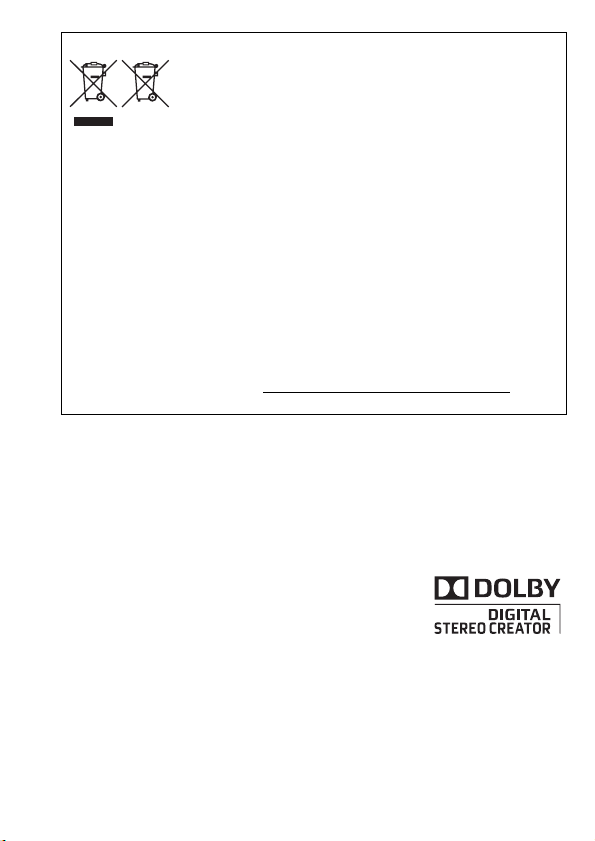
Paredzēts tikai Eiropas Savienības valstīm (un EVA).
Šie simboli norāda, ka atbilstoši ES direktīvai par izlietotu
elektrisku un elektronisku aparatūru (2002/96/EK),
direktīvai par baterijām un akumulatoriem (2006/66/EK)
un vietējai likumdošanai no šī produkta nedrīkst
atbrīvoties, izmetot to kopā ar sadzīves atkritumiem.
Šis produkts ir jānodod piemērotā savākšanas punktā, piemēram,
autorizētā veikalā, kur iegādājaties līdzīgu jaunu produktu un veco atstājat
vietā, vai autorizētā dienestā, kas nodarbojas ar izlietotas elektriskās un
elektroniskās aparatūras (waste electrical and electronic equipment —
WEEE) otrreizēju pārstrādi. Nepareizi apejoties ar šāda veida izlietotu
aparatūru, var apdraudēt vidi un cilvēka veselību potenciāli b
īstamu vielu
dēļ, kas parasti ietilpst elektriskajā un elektroniskajā aparatūrā lietotajos
sakausējumos.
Turklāt pareiza atbrīvošanās no šī produkta sekmē racionālu dabas
resursu izlietojumu.
Lai saņemtu plašāku informāciju par vietām, kur izlietotu aparatūru var
nodot otrreizējai pārstrādei, sazinieties ar vietējās pašvaldības
pārstāvjiem, dienestu, kas atbild par atkritumu savākšanu, pilnvarotu
WEEE struktūru vai iestādi, kas veic atbrīvošanos no sadzīves atkritumiem
vai apmeklējiet tīmekļa vietni www.canon-europe.com/environment
.
(Eiropas Ekonomiskā zona: Norvēģija, Īslande un Lihtenšteina).
Preču zīmes
• SD logotips ir preču zīme. SDHC logotips ir preču zīme.
• Microsoft, Windows un Windows Vista ir Microsoft Corporation preču zīmes vai reģistrētas
preču zīmes ASV un/vai citās valstīs.
• Macintosh un Mac OS ir Apple Inc. preču zīmes, kas reģistrētas ASV un citās valstīs.
• x.v.Colour un x.v.Colour logotips ir preču zīmes.
• HDMI, HDMI logotips un High-Definition Multimedia Interface ir
HDMI Licensing LLC preču zīmes vai reģistrētas preču zīmes.
• “AVCHD” un “AVCHD” logotips ir Panasonic Corporation un
Sony Corporation preču zīmes.
• Izgatavots saskaņā ar Dolby Laboratories licenci.
“Dolby” un divu burtu D simbols ir Dolby Laboratories preču zīmes.
• Citi nosaukumi un produkti, kas iepriekš nav norādīti, var būt atbilstošo kompāniju preču
zīmes vai reģistrētas preču zīmes.
• Šis produkts ir licencēts atbilstoši AT&T patentiem attiecībā uz standartu MPEG-4, un to var
izmantot standartam MPEG-4 atbilstošu videoklipu kodēšanai un/vai standartam MPEG-4
atbilstošu videoklipu atkodēšanai, ja tie tika kodēti tikai (1) personiskām vajadzībām bez
nolūka gūt peļņu vai (2) to darīja videopakalpojumu sniedzējs, kuram ir licence uz AT&T
patentiem, lai piedāvātu standartam MPEG-4 atbilstošu videomateriālu. Standarta MPEG-4
lietošanai citā veidā netiek piešķirta nekāda licence.
3
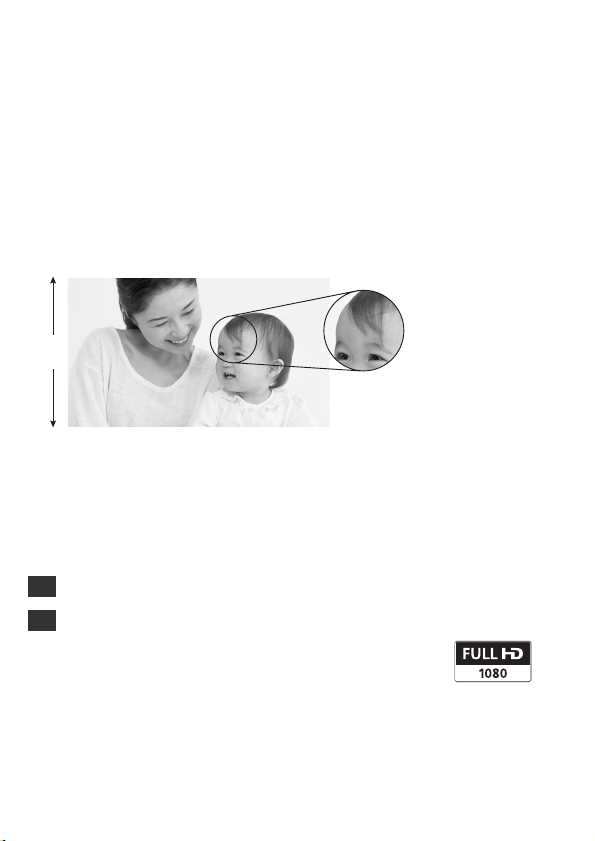
Augstas izšķirtspējas video baudīšana jūsu videokamerā
Iemūžiniet augstas izšķirtspējas videoierakstos savas visdārgākās
atmiņas — gan neaizmirstamu gleznainu ainavu, gan mīļus mirkļus
kopā ar ģimeni vai draugiem. Kvalitātes ziņā to var pārspēt tikai iespēja
būt tur un klātienē vērot visu paša acīm.
Kas ir augstas izšķirtspējas video?
1080
rindas
Iemūžiniet vissmalkākās
detaļas, piemēram, atsevišķas
matu šķipsnas kustību vai
mirdzumu
Videokamerai ir pilnas augstas izšķirtspējas attēla sensors (Full HD CMOS),
kas video tver ar 1920x1080 pikseļu izšķirtspēju
nepārspējami augstas kvalitātes, smalki detalizēti video ieraksti ar dabiski
košām krāsām.
Kāds ir pilnas augstas izšķirtspējas salīdzinājums ar standarta izšķirtspējas
televīzijas pārraidēm?
Aptuveni 5 reizes vairāk pikseļu.
5
Gandrīz par 90% vairāk izvērses rindu.
1.9
“Full HD 1080” apzīmē Canon videokameras, kas saderīgas ar
augstas izšķirtspējas (HD) video, kas vertikāli sastāv no 1080
pikseļiem (izvēršanas rindām).
1
. Šādi tiek iegūti
1
Video ar šādu izšķirtspēju tiek rakstīts tikai tad, ja iestatīts MXP vai FXP
ieraksta režīms. Citos ieraksta režīmos videoattēls tiek rakstīts
1440x1080 pikseļu izšķirtspējā.
4
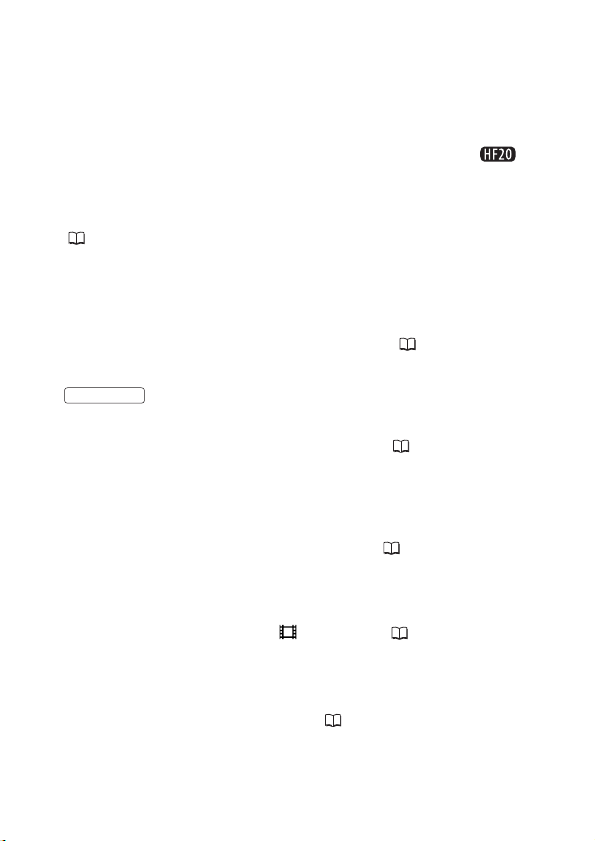
Kādas ir zibatmiņas priekšrocības?
Jūsu videoklipi un fotoattēli tiek rakstīti iebūvētajā atmiņā (tikai ) vai
tirdzniecībā pieejamās SD vai SDHC atmiņas kartēs
specifikāciju
blokā nav kustīgu detaļu. Jums tas nozīmē, ka videokamera ir mazāka,
vieglāka un ātrdarbīgāka. Faktiski, izmantojot ātrās palaišanas funkciju
( 44), varat atvērt šķidro kristālu displeja (LCD) paneli un apmēram pēc
sekundes jau sākt rakstīšanu.
3
. Rakstīšana zibatmiņā nozīmē, ka videokameras rakstīšanas
2
, izmantojot AVCHD
Vai ir jaunas funkcijas?
Priekšieraksts Ja ir aktivizēta priekšieraksta ( 64) funkcija,
videokamera nepārtraukti sāk video ierakstu īslaicīgā 3 sekunžu atmiņā.
Ierakstītais sižets sākas 3 sekundes pirms brīža, kad nospiežat pogu
START/STOP
ieraksts.
Seju atrašana Ja izmantojat seju atrašanas ( 68) funkciju,
videokamerai var likt automātiski atpazīt cilvēku sejas un izmantot šo
informāciju fokusa pielāgošanai un vispareizākās ekspozīcijas iestatīšanai,
lai iegūtu skaistus videosižetus un fotoattēlus.
Video momentuzņēmums Atklājiet jaunu veidu, kā jautri uzņemt
video — izmantojiet video momentuzņēmumus ( 62). Uzņemiet īsus
(aptuveni 4 s) sižetus un izveidojiet no tiem videoklipu, kuram pievienota
jūsu iemīļotā fona mūzika.
Kinofilmas režīms Piešķiriet saviem ierakstiem kinofilmas izskatu,
izmantojot ieraksta programmu [ Cine Mode] ( 61), kurai ir kadru
maiņas ātrums
2
Plašāku informāciju par atmiņas kartēm, ko var izmantot šajā videokamerā,
skatiet sadaļā Atmiņas kartes lietošana (37).
3
AVCHD ir jaunais augstas izšķirtspējas video ieraksta standarts. Saskaņā ar
AVCHD specifikāciju video signāls tiek rakstīts, izmantojot MPEG-4 AVC/H.264
saspiešanu, bet audio signāls tiek rakstīts, izmantojot standartu Dolby Digital.
. Tas ir īpaši noderīgi, ja ir grūti paredzēt mirkli, kad jāsāk
25 kadri sekundē.
5
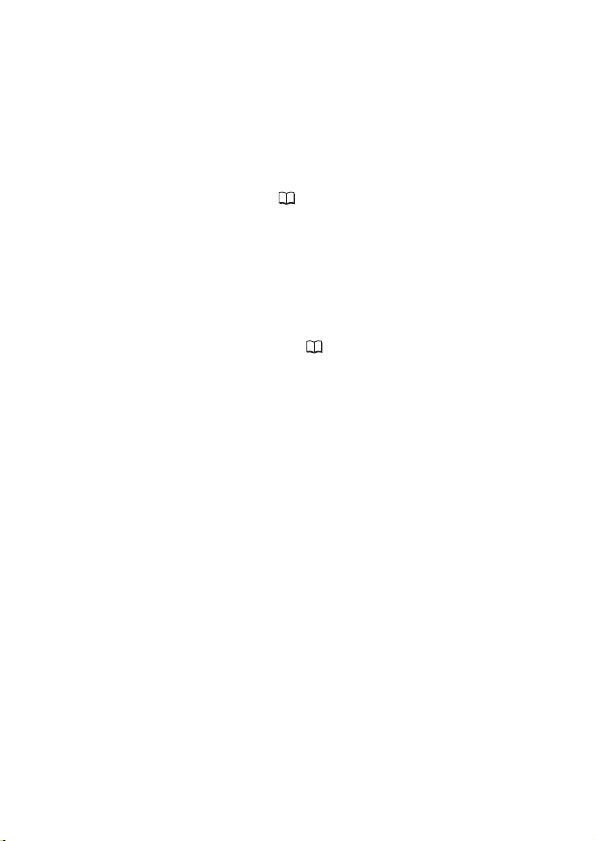
Vai savus augstas izšķirtspējas video
var demonstrēt citās ierīcēs?
Bez šaubām, videokameru var savienot ar HDTV televizoru, lai ierakstus
baudītu kopā ar ģimeni un draugiem ( 116). Tomēr pastāv arī šādas
iespējas:
•Atmiņas kartē ierakstītos video var ērti demonstrēt, šo atmiņas karti
ievietojot tieši AVCHD saderīgā televizorā vai HDD vai DVD
rakstītājā, kam ir SD/SDHC atmiņas karšu slots
skatiet sava televizora vai ciparu video rakstītāja lietošanas
pamācībā.
• Savu ierakstu AVCHD diskus, kas izveidoti, izmantojot atsevišķi
iegādājamo DVD rakstītāju DW-100
pašu DVD rakstītāju vai AVCHD saderīgā DVD vai Blu-ray disku
atskaņotājā
4
Atkarībā no izmantotās ierīces, pareiza demonstrēšana var nebūt iespējama
pat tad, ja šī ierīce ir saderīga ar standartu AVCHD. Šādā gadījumā atmiņas
kartē saglabātos ierakstus demonstrējiet, izmantojot šo videokameru.
5
AVCHD diskus, kuros sižeti ierakstīti režīmā MXP, nevar izveidot, izmantojot
atsevišķi nopērkamo DVD rakstītāju DW-100. Lai veidotu šādu sižetu dublējum-
kopijas, izmantojiet komplektācijā iekļauto kompaktdisku
5
.
(118), varat demonstrēt ar
6
4
. Plašāku informāciju
Video Tools.
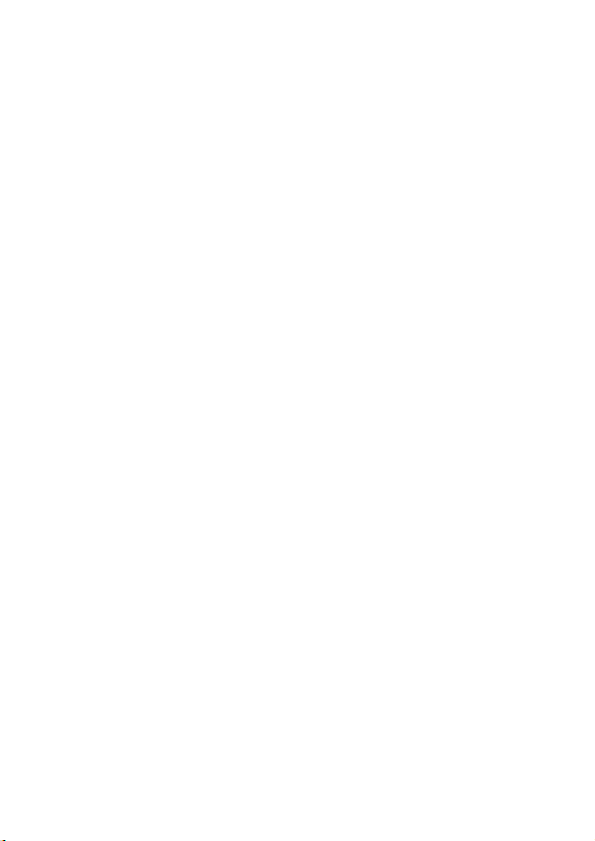
7
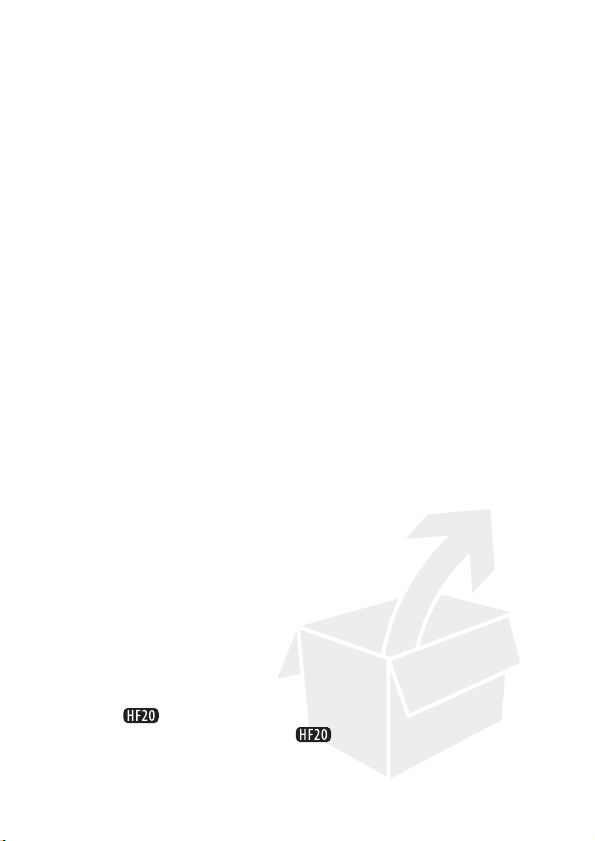
Satura rādītājs
Ievads
4 Augstas izšķirtspējas video baudīšana jūsu videokamerā
12 Par šo pamācību
14 Videokameras iepazīšana
14 Komplektā iekļautie piederumi un kompaktdiski
16 Sastāvdaļu nosaukumi
19 Ekrāna rādījumi
Sagatavošana
23 Sagatavošana darbam
23 Ferīta serdeņa pievienošana
23 Akumulatora uzlāde
26 Bezvadu pults un piederumu sagatavošana
28 LCD ekrāna stāvokļa un spilgtuma regulēšana
30 Videokameras lietošanas pamatdarbības
30 Darba režīmi
32 Vadības svira un vadības sviras kursors
32 Izvēlņu lietošana
35 Pirmie iestatījumi
35 Datuma un laika iestatīšana
36 Valodas maiņa
36 Laika joslas maiņa
37 Atmiņas kartes lietošana
37 Izmantošanai ar šo videokameru saderīgās atmiņas
38 Atmiņas kartes ievietošana un izņemšana
39 Atmiņas izvēlēšanās rakstīšanai
39 Iebūvētās atmiņas (tikai ) vai atmiņas kartes
kartes
inicializēšana
8 Satura rādītājs
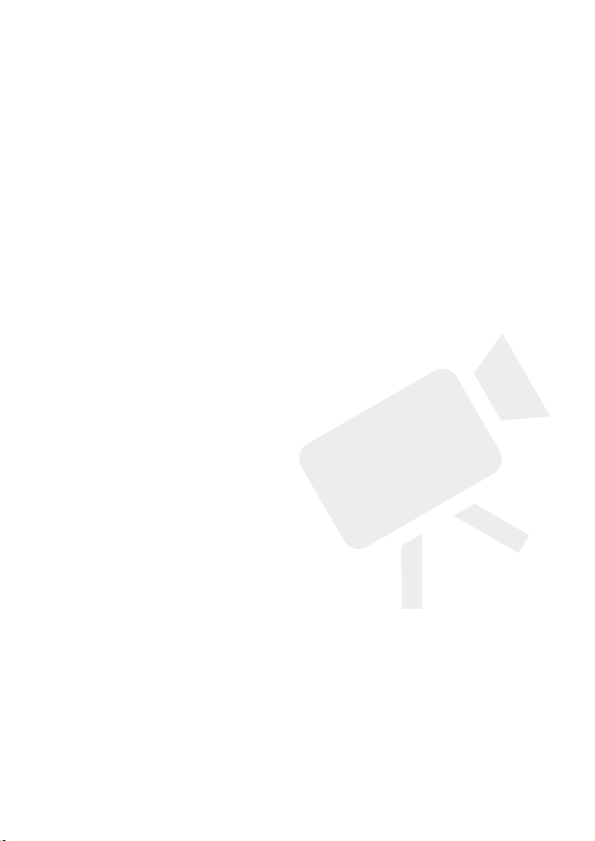
Videosižeti
41 Ieraksta pamatdarbības
41 Video filmēšana
42 Videoattēla kvalitātes izvēle (ieraksta režīms)
43 Tālummaiņa
44 Ātrās palaišanas funkcija
46 Demonstrēšanas pamatdarbības
46 Video atskaņošana
48 Demonstrējamo ierakstu izvēle
49 Sižetu meklēšana
51 Demonstrēšanas sākumpunkta izvēle
53 Iepriekšēja ierakstu izvēle rādītāja ekrānā
55 Sižetu dzēšana
57 Īpašās funkcijas
57 Īpašās kompozīcijas ieraksta programmas
59 Eksponēšanas laika un diafragmas atvēruma maiņa
61 Kino režīms: kinofilmas izskata piešķiršana saviem
61 Mini video spuldze
62 Video momentuzņēmums
64 Priekšieraksta funkcija
65 Laika slēdzis
66 Manuālās ekspozīcijas regulēšana un pretgaismas
67 Manuālā fokusa regulēšana
68 Seju atrašana
69 Baltā balanss
71 Attēla efekti
72 Ciparefekti
73 Ekrāna rādījumi un datu kods
74 Skaņas ierakstīšanas līmenis
75 Austiņu izmantošana
77 Papildpiederumu ministiprinājuma izmantošana
77 Ārēja mikrofona lietošana
ierakstiem
automātiskā korekcija
Satura rādītājs 9
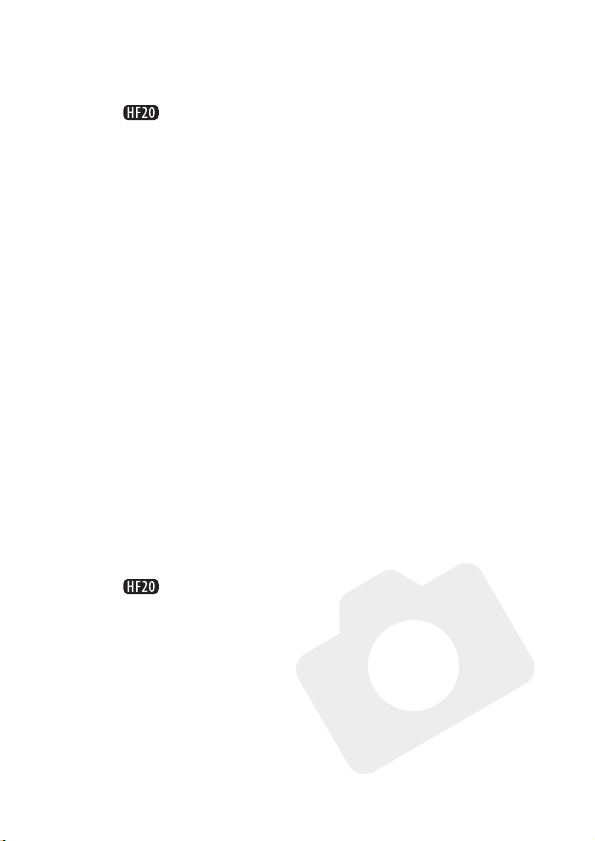
79 Darbības ar demonstrēšanas sarakstu un sižetiem
79 Sižetu dalīšana
80 Demonstrēšanas saraksta rediģēšana: pievienošana,
84 Sižetu kopēšana
dzēšana, pārvietošana un demonstrēšana
Fotoattēli
86 Ieraksta pamatdarbības
86 Fotoattēlu uzņemšana
87 Fotoattēla izmēru un kvalitātes izvēle
88 Fotoattēla dzēšana uzreiz pēc tā ierakstīšanas
89 Demonstrēšanas pamatdarbības
89 Fotoattēlu apskate
90 Fotoattēlu dzēšana
92 Fotoattēlu palielināšana demonstrēšanas laikā
93 Papildu funkcijas
93 Zibspuldze
94 Kadru pārvilkšanas režīms: nepārtrauktā fotografēšana
95 Fotoattēlu uzņemšana, rakstot filmu (vienlaicīga
96 Gaismas mērīšanas režīms
97 Slaidrāde
98 Fotoattēlu pagriešana
98 Histogrammas rādījums
99 Fotoattēlu uzņemšana no demonstrējamā sižeta
100 Attēlu aizsardzības iestatīšana
101 Fotoattēlu kopēšana
104 Fotoattēlu drukāšana
104 Fotoattēlu drukāšana (tiešā druka)
106 Drukas iestatījumu izvēle
108 Malu nogriešanas iestatījumi
109 Drukas pasūtījumi
un kadru dublēšana
rakstīšana)
10 Satura rādītājs
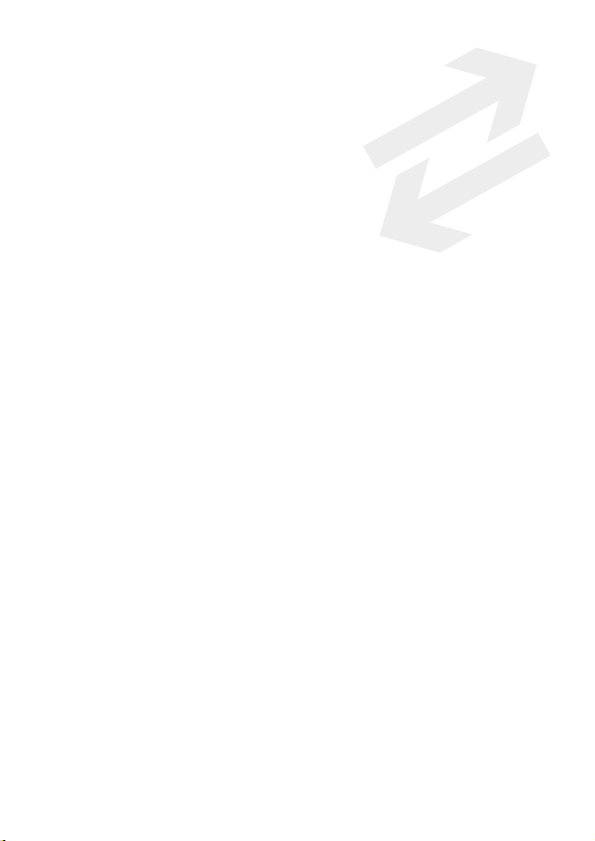
Ārējie savienojumi
112 Videokameras ligzdas
113 Savienojumu shēmas
116 Demonstrēšana televizora ekrānā
117 Ierakstu saglabāšana
117 Ierakstu saglabāšana datorā
118 Augstas izšķirtspējas (AVCHD) disku un fotoattēlu DVD
122 Ierakstu kopēšana ārējā videoieraksta ierīcē
123 Fotoattēlu pārsūtīšana uz datoru (tiešā pārsūtīšana)
127 Pārsūtīšanas pasūtījumi
disku autorēšana
Papildu informācija
129 Pielikums. Izvēlņu iespēju saraksts
129 Izvēlne FUNC.
132 Iestatīšanas izvēlnes
143 Problēmas?
143 Problēmu novēršana
148 Ziņojumu saraksts
158 Ko drīkst un ko nedrīkst
158 Ekspluatācijas drošības noteikumi
163 Apkope/citi jautājumi
164 Videokameras lietošana ārzemēs
165 Vispārīgā informācija
165 Sistēmas shēma
166 Atsevišķi nopērkamie piederumi
171 Tehniskie parametri
175 Alfabētiskais rādītājs
Satura rādītājs 11
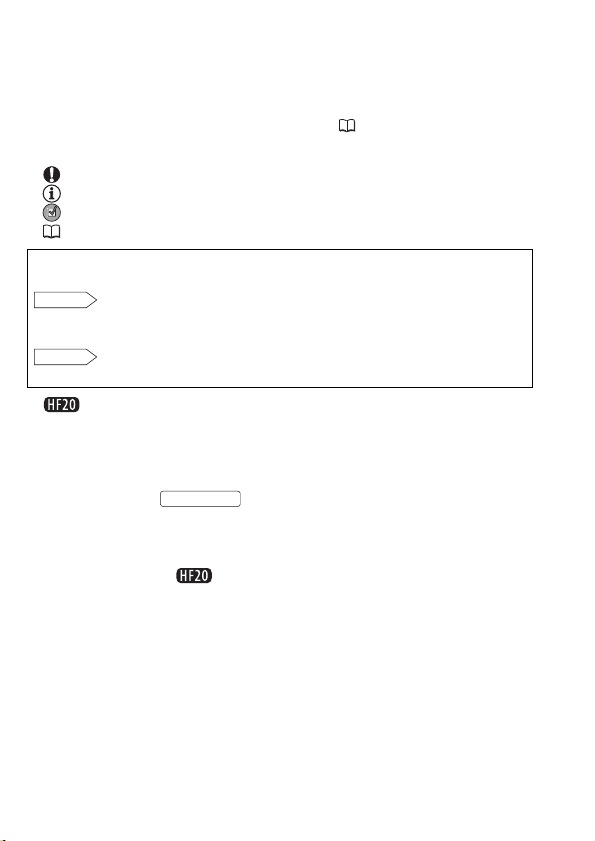
Par šo pamācību
Pateicamies par Canon LEGRIA HF20/LEGRIA HF200 iegādi. Pirms
sākat lietot jauno videokameru, uzmanīgi izlasiet šo pamācību un
saglabājiet to izmantošanai nākotnē. Ja videokamera pārstāj pareizi
darboties, sk. nodaļu Problēmu novēršana ( 143).
Šajā pamācībā izmantotie apzīmējumi
•
SVARĪGI: drošības noteikumi attiecībā uz videokameras lietošanu.
•PIEZĪMES: plašāka informācija, kas papildina pamatinstrukcijas.
•PĀRBAUDEI: aprakstītās funkcijas ierobežojumi vai prasības.
• : norāda šīs pamācības lappuses numuru.
Lai paveiktu dažas darbības, būs jāizmanto arī citas lietošanas
pamācības. Tas tiks norādīts ar šādu ikonu palīdzību:
DW-100
• : teksts, kas attiecas tikai uz ikonā parādīto modeli.
•Šajā pamācībā tiek izmantoti šādi termini:
•Šajā pamācībā izmantotie fotoattēli ir modelēti attēli, kas uz
Skatiet lietošanas pamācību
DVSD
fotoaparātu. Ja nav norādīts citādi, ilustrācijas un izvēlnes ikonas
attiecas uz modeli .
PDF faila veidā ir iekļauta komplektācijas kompaktdiskā
DIGITAL VIDEO Solution Disk.
Skatiet papildu DVD rakstītāja DW-100 lietošanas
pamācību.
Ja netiek sniegta norāde par “atmiņas karti” vai “iebūvēto atmiņu”,
termins “atmiņa” norāda uz abiem šiem datu nesējiem.
“Sižets” apzīmē vienu filmas vienību, ko iegūst no brīža, kad
nospiežat pogu , lai sāktu rakstīt, līdz mirklim, kad šo
pogu nospiežat atkārtoti, lai pārtrauktu rakstīšanu.
START/STOP
‘Digital Video Software’, kas
ņemti ar
12 Ievads
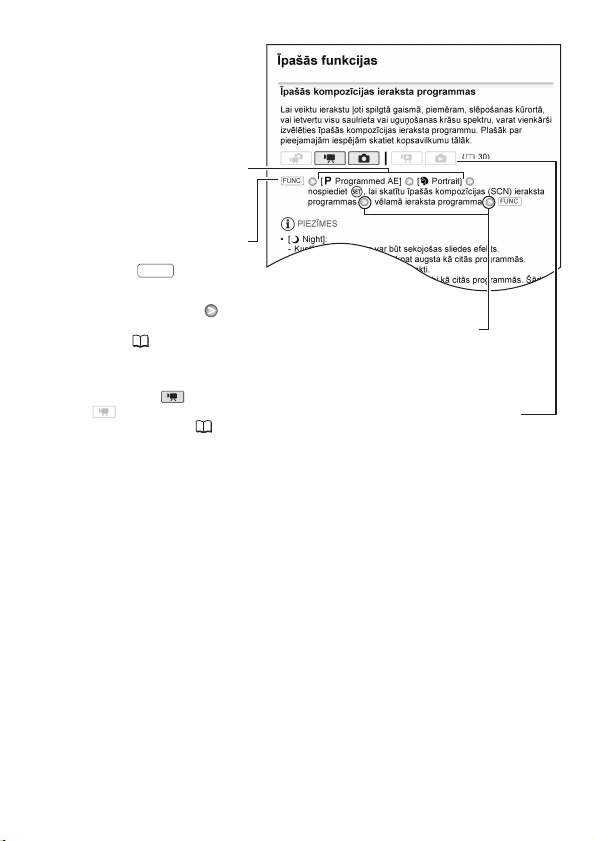
Kvadrātiekavas [ ] tiek
izmantotas, lai apzīmētu
ekrānā redzamās izvēlnes
iespējas.
Vai rākums pogu un slēdžu
nosaukumu ir norādīts,
izmantojot “pogu” rāmīšus.
Piemēram, .
Šajā pamācībā bultiņa tiek izmantota, lai apzīmētu izvēlnes
elementu izvēli. Detalizētu skaidrojumu skatiet sadaļā Izvēlņu
lietošana ( 32).
Šajā pamācībā norāda, ka funkcija ir pieejama norādītajā darba režīmā,
bet norāda, ka funkcija nav pieejama. Detalizētu skaidrojumu skatiet
sadaļā Darba režīmi ( 30).
FUNC.
Ievads 13
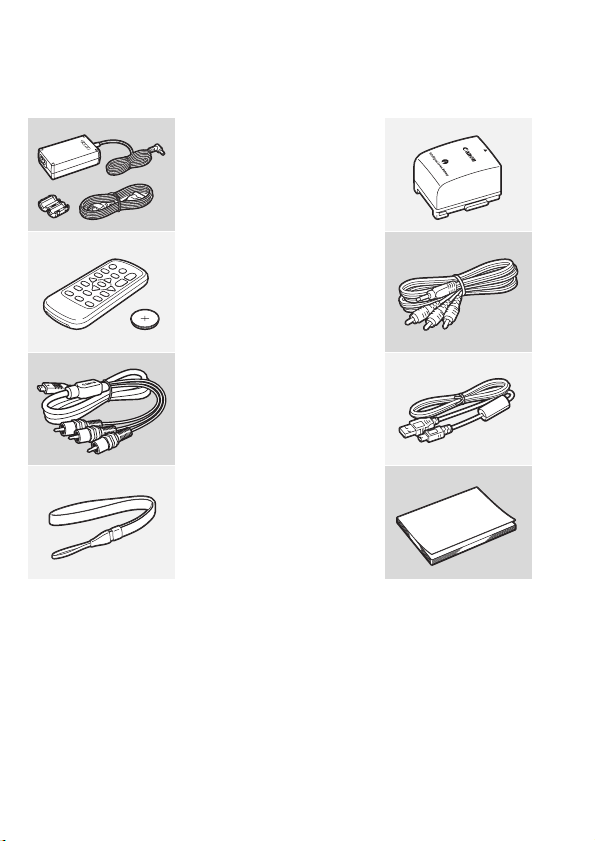
Videokameras iepazīšana
Komplektā iekļautie piederumi un kompaktdiski
Videokameras komplektācijā ir iekļauti šādi piederumi:
XKompaktais strāvas adapteris
CA-570 (ar strāvas kabeli un
grafīta serdeni)
Akumulators BP-809W
XBezvadu pults WL-D88
(ar litija jonu bateriju CR2025)
Stereo videosignāla kabelis
Dzeltens • sarkans • balts
X
Komponentu kabelis CTC-100/S
Sarkans • zaļš • zils
kontaktspraudnis
USB kabelis IFC-400PCUW
XRokas siksna WS-30
STV-250NW
kontaktspraudnis
Īsā pamācībaW
14 Ievads
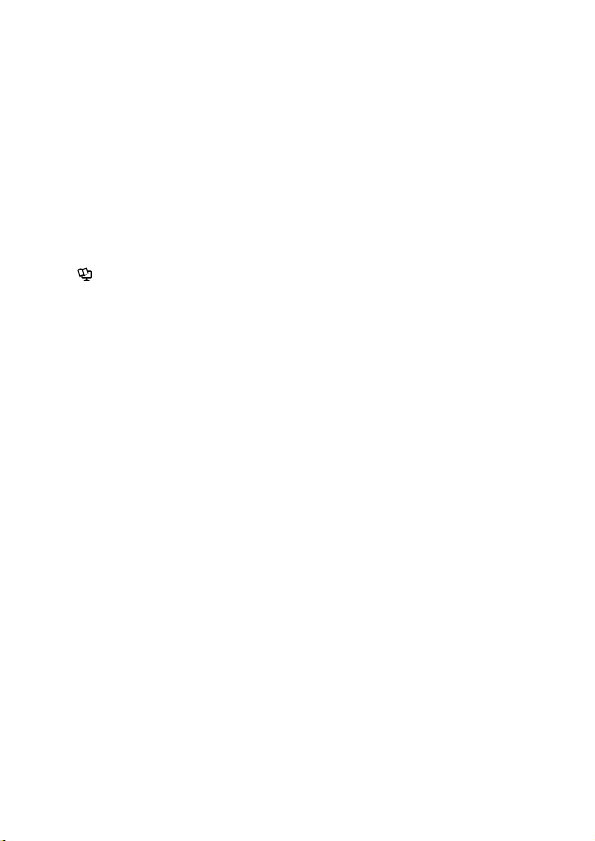
Videokameras komplektācijā ir iekļauti šādi kompaktdiski un
programmatūra:
• Kompaktdisks* PIXELA Application - Disc 1 un pamācība ‘PIXELA
ImageMixer 3 SE’ Installation Guide
- ImageMixer 3 SE Transfer Utility — programmatūra filmu
saglabāšanai un pārsūtīšanai.
- Music Transfer Utility — programmatūra mūzikas datu pārsūtīšanai
uz videokameru, lai tos izmantotu video momentuzņēmumiem
• Kompaktdisks PIXELA Application - Disc 2*
- ImageMixer 3 SE Video Tools — programmatūra filmu pārvaldībai,
rediģēšanai un demonstrēšanai.
• Kompaktdisks DIGITAL VIDEO Solution Disk* — programmatūra
fotoattēlu saglabāšanai, pārvaldībai un drukāšanai.
• Kompaktdisks Instruction Manual/Music Data — ietver šīs
videokameras lietošanas pamācības pilno versiju (šis PDF fails) un
mūzikas failus, ko var izmantot atskaņošanai fonā.
Šajā kompaktdiskā atrodamie mūzikas faili ir paredzē
ti lietošanai tikai
kopā ar komplektācijā ieļautajām PIXELA programmām, utilītu Music
Transfer Utility un programmu ImageMixer 3 SE Video Tools. Plašāku
informāciju meklējiet pamācībās ‘Music Transfer Utility Software
Guide’ un ‘ImageMixer 3 SE Software Guide’, kas atrodamas
kompaktdiskā PIXELA Application - Disc 1.
* Kompaktdiskā ir programmatūras lietošanas pamācība (PDF failā).
Ievads 15
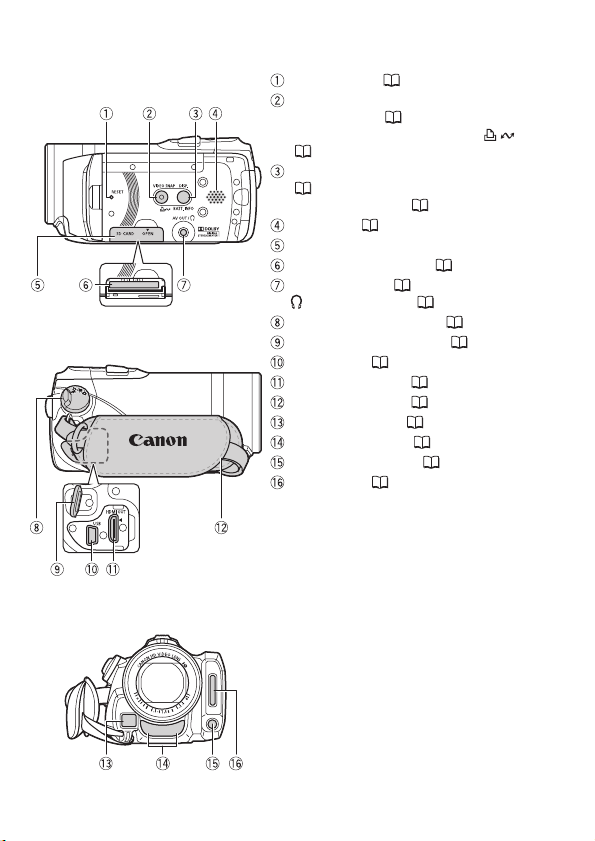
Sastāvdaļu nosaukumi
Skats uz kreiso pusi
Skats uz labo pusi
Skats uz priekšpusi
Poga RESET ( 146)
(Video momentuzņēmuma) poga
VIDEO SNAP ( 62)/
(drukas/koplietošanas) poga
( 105, 125)
(Ekrāna rādījuma) poga DISP.
( 73)/
poga BATT. INFO ( 22)
Skaļrunis ( 46)
Atmiņas kartes slota vāciņš
Atmiņas kartes slots ( 38)
AV OUT ligzda ( 112, 114)/
(austiņu) ligzda ( 75)
Kameras režīmu disks ( 30)
Siksniņas stiprinājums ( 27)
USB ligzda ( 112, 115)
HDMI OUT ligzda ( 112, 113)
Roktura siksniņa ( 27)
Ātrā AF sensors ( 134)
Stereo mikrofons ( 74)
Mini video spuldze ( 61)
Zibspuldze ( 93)
16 Ievads
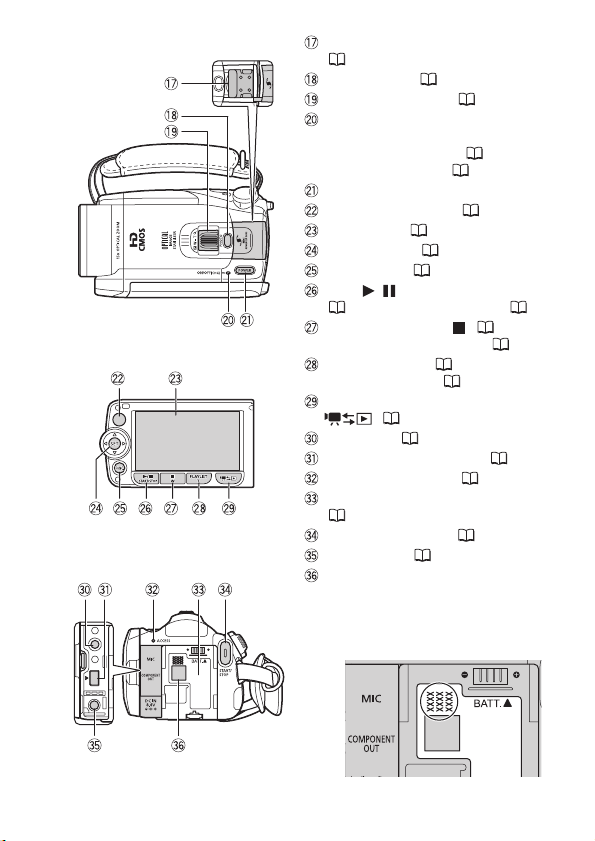
Skats uz augšpusi
LCD panelis
Skats uz aizmuguri
Papildpiederumu ministiprinājums
(77)
Poga PHOTO ( 86)
Tālummaiņas svira ( 43)
(Uzlādes) indikators ON/OFF:
Zaļš — ieslēgts
Oranžs — gaidstāve ( 44)
Sarkans — uzlāde ( 23)
Ieslēgšanas poga POWER
Tālvadības sensors ( 26)
LCD ekrāns ( 28)
Vadības svira ( 32)
Poga FUNC. ( 33, 129)
Poga / (demonstrēšana/pauze)
( 46)/poga START/STOP ( 41)
(Apturēšanas) poga ( 46)/ tālinā-
šanas (platleņķa) poga
Poga PLAYLIST ( 80)/tuvināšanas
(telefoto) poga T (43)
(Kameras/demonstrēšanas) poga
(31)
MIC ligzda ( 78)
COMPONENT OUT ligzda ( 112, 114)
Indikators ACCESS ( 41, 86)
Akumulatora pievienošanas bloks
(23)
Poga START/STOP ( 41)
DC IN ligzda ( 23)
Sērijas numurs
Sērijas numura etiķete atrodas
akumulatora pievienošanas blokā. Lai
to atrastu, noņemiet akumulatoru.
W
(43)
Ievads 17
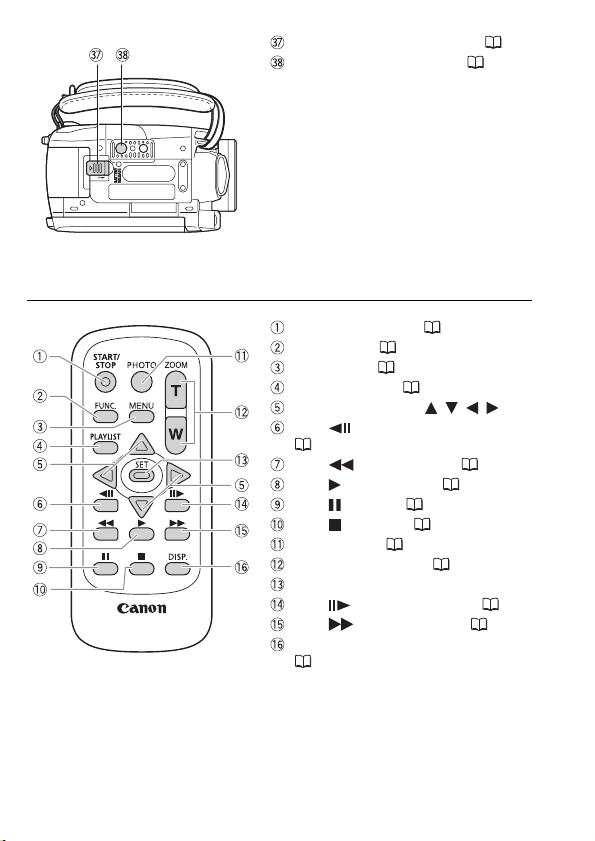
Skat
s uz apakšpus
i
Bezvadu pults WL-D88
Slēdzis BATTERY RELEASE ( 24)
Statīva stiprinājuma vieta ( 158)
Poga START/STOP ( 41)
Poga FUNC. ( 33, 129)
Poga MENU ( 33, 132)
Poga PLAYLIST ( 80)
Navigācijas pogas ( / / / )
Poga (iepriekšējais kadrs)
( 47)/
Poga (ātrā attīšana) ( 47)
Poga (demonstrēt) ( 46)
Poga (pauze) ( 46)
Poga (apturēt) ( 46)
Poga PHOTO ( 86)
Tālummaiņas pogas ( 43)
Poga SET
Poga (nākamais kadrs) ( 47)/
Poga (ātrā pārtīšana) ( 47)
(Ekrāna rādījuma) poga DISP.
( 73)
18 Ievads
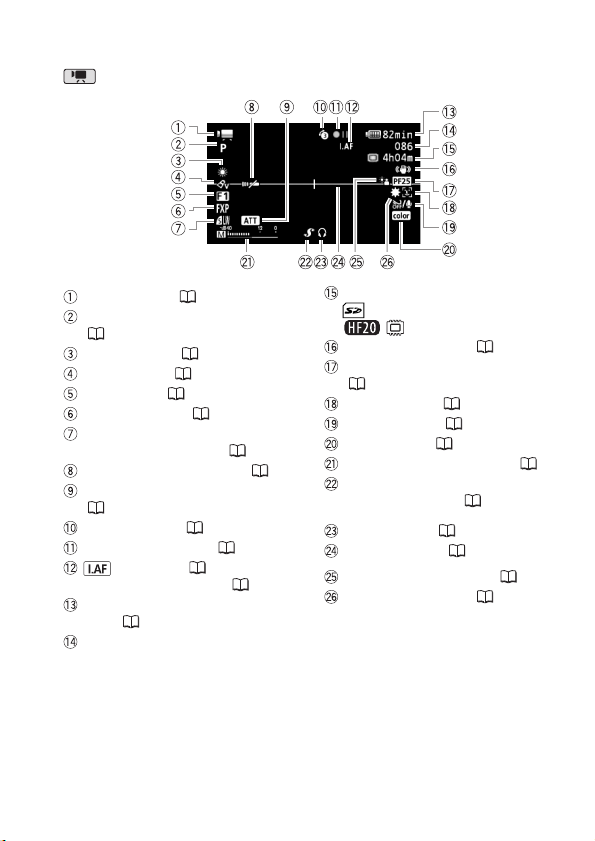
Ekrāna rādījumi
Filmu ieraksts
Darba režīms ( 30)
Ieraksta programma
( 57, 59, 61)
Baltā balanss ( 69)
Attēla efekts ( 71)
Ciparefekts ( 72)
Ieraksta režīms ( 42)
Fotoattēlu kvalitāte/izmēri
(vienlaicīgs ieraksts) ( 95)
Tālvadības sensors izsl. ( 139)
Mikrofona signāla slāpētājs
( 135)
Priekšieraksts ( 64)
Darbības ar atmiņu ( 22)
Ātrais AF ( 134),
Manuālais fokuss MF ( 67)
Atlikušais akumulatora darbības
laiks ( 22)
Ieraksta/demonstrēšanas laikā:
Sižeta skaitītājs (stundas :
minūtes : sekundes)
Ieraksta pauzes režīmā: kopējais
sižetu skaits
Atlikušais ieraksta laiks
Atmiņas kartē
Iebūvētajā atmiņā
Attēla stabilizators ( 134)
Progresīvā kadru izvēršana 25F
(22, 61)
Seju atrašana ( 68)
Vēja filtrs izsl. ( 135)
x.v.Colour
Skaņas līmeņa indikators ( 74)
Papildpiederumu
ministiprinājums ( 77)
Austiņu izeja ( 75)
Līmeņa atzīme ( 136)
Pretgaismas korekcija ( 67)
Mini video spuldze ( 61)
TM
(132)
Ievads 19
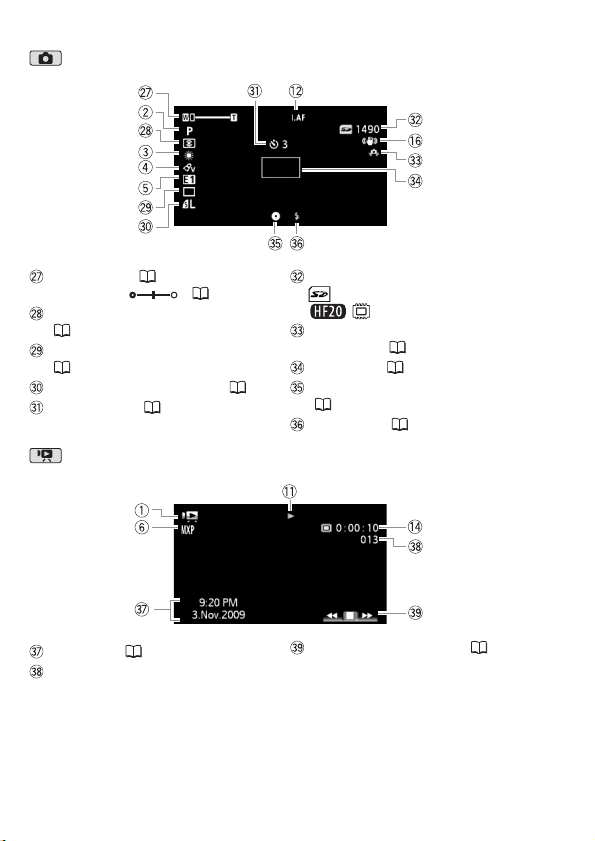
Fotoattēlu ieraksts
Tālummaiņa ( 43),
ekspozīcija ( 66)
Gaismas mērīšanas režīms
( 96)
Kadru pārvilkšanas režīms
( 94)
Fotoattēlu kvalitāte/izmēri ( 87)
Laika slēdzis ( 65)
Filmu demonstrēšana (demonstrēšanas laikā)
Datu kods ( 73, 136)
Sižeta numurs
20 Ievads
Pieejamo fotoattēlu skaits
Atmiņas kartē
Iebūvētajā atmiņā
Brīdinājums par videokameras
drebēšanu ( 134)
AF rāmītis ( 134)
Fokusa un ekspozīcijas fiksācija
(86)
Zibspuldze ( 93)
Vadības sviras kursors ( 32)
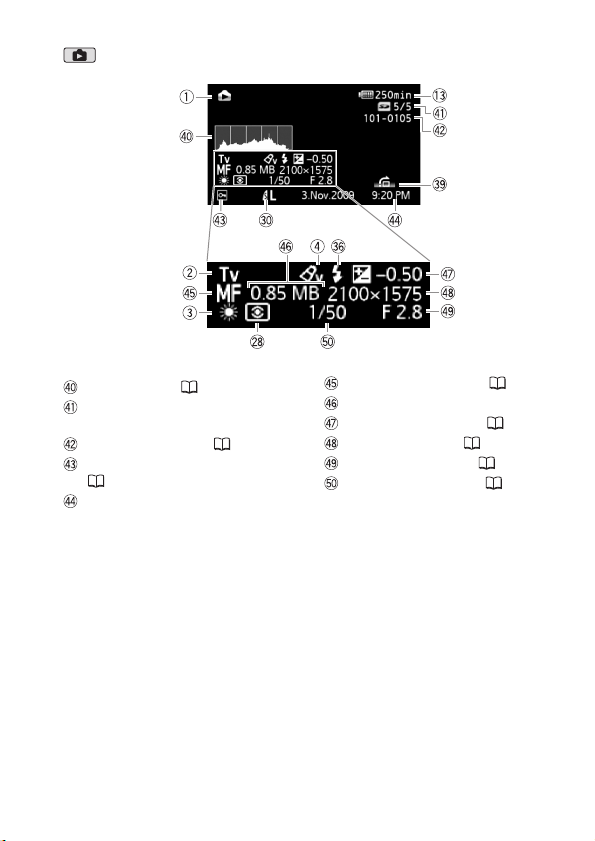
Fotoattēlu apskate
Histogramma ( 98)
Pašreizējais fotoattēls/kopējais
fotoattēlu skaits
Fotoattēla numurs ( 140)
Aizsargāta fotoattēla atzīme
( 100)
Ieraksta datums un laiks
Manuālā fokusēšana ( 67)
Faila lielums
Manuālā ekspozīcija ( 66)
Fotoattēla izmēri ( 87)
Diafragmas vērtība ( 59)
Eksponēšanas laiks ( 59)
Ievads 21
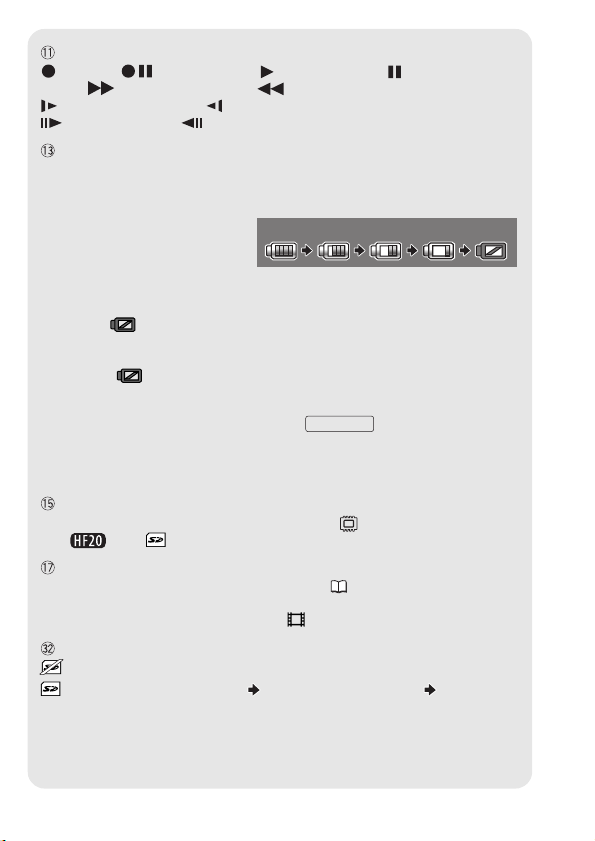
Darbības ar atmiņu
ieraksts, ieraksta pauze, demonstrēšana, demonstrēšanas
pauze, ātra demonstrēšana, ātra demonstrēšana atpakaļ,
lēna demonstrēšana, lēna demonstrēšana atpakaļ,
kadrs uz priekšu, kadrs atpakaļ.
Atlikušais akumulatora darbības laiks
• Ja pirmoreiz lietojat akumulatoru, vispirms to pilnībā uzlādējiet un pēc
tam lietojiet videokameru, līdz akumulators ir pilnībā izlādējies. Tādā
veidā panāksit, ka tiks pareizi rādīts atlikušais rakstīšanas laiks.
• Ikona norāda aptuvenu
atlikušā lādiņa novērtējumu
procentuāli attiecībā pret
pilnībā uzlādētu
akumulatoru. Blakus ikonai tiek rādīts akumulatora atlikušais
rakstīšanas/demonstrēšanas laiks minūtēs.
• Ja ikona tiek radīta sarkanā krāsā, nomainiet akumulatoru pret
citu, pilnībā uzlādētu akumulatoru.
• Ja tiek pievienots tukšs akumulators, strāva var izslēgties, neparādot
indikatoru .
• Faktiskais akumulatora lādiņš var nebūt pareizi rādīts atkarībā no
apstākļiem, kādos tiek lietots akumulators un videokamera.
• Ja videokamera ir izslēgta, nospiediet , lai skatītu akumulatora uzlādes stāvokli. Inteliģentā sistēma 5 sekundes rāda uzlādes
stāvokli (procentos) un atlikušo rakstīšanas laiku (minūtēs). Ja akumulators ir izlādēts, informācija par akumulatoru, iespējams, netiks rādīta.
100% 75% 50% 25% 0%
BATT.INFO
Atlikušais ieraksta laiks
Ja atmiņā vairs nav vietas, tiek sniegta norāde “ End” (iebūvētā atmiņa;
tikai ) vai “ End” (atmiņas karte) un rakstīšana tiek pārtraukta.
Progresīvā kadru izvēršana 25F
Izvēlieties progresīvo kadru izvēršanu 25F ( 61), lai piešķirtu
ierakstiem kinofilmas efektu. Lai pastiprinātu efektu, šo kadru izvēršanu
var apvienot ar ieraksta programmu [ Cine Mode].
Pieejamo fotoattēlu skaits
sarkanā: Videokamerā nav ievietota atmiņas karte.
zaļā: 6 fotoattēli vai vairāk dzeltenā: 1–5 fotoattēli sarkanā:
jaunus fotoattēlus vairs nevar ierakstīt.
• Skatot fotoattēlus, šis rādījums vienmēr ir zaļā krāsā.
•Atkarībā no rakstīšanas nosacījumiem redzamais pieejamo fotoattēlu
skaits pēc attēla saglabāšanas var nesamazināties vispār vai
samazināties par 2 fotoattēliem uzreiz.
22 Ievads
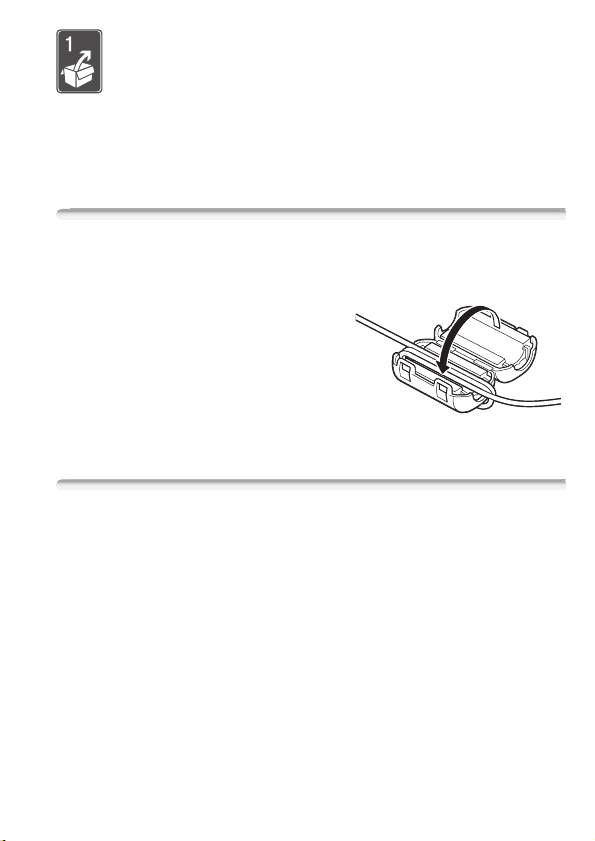
Sagatavošana
Lai jūs uzzinātu vairāk par videokameru, šajā nodaļā aprakstītas
tādas pamatdarbības kā pārvietošanās pa izvēlnēm un
sākotnējo iestatījumu norādīšana.
Sagatavošana darbam
Ferīta serdeņa pievienošana
Pirms savienojat videokameru ar kompakto strāvas adapteri,
pievienojiet komplektācijā iekļauto ferīta serdeni.
Pievienojiet kabelim ferīta serdeni
aptuveni 4 cm attālumā no kompaktā
strāvas adaptera kabeļa
kontaktspraudņa (kas jāpievieno
videokamerai).
Ievietojiet kabeli serdeņa vidū un aptiniet
to serdenim; pēc tam aizveriet bloku, lai
tas noklikšķ.
Akumulatora uzlāde
Videokameru var darbināt no akumulatora vai tieši no kontaktligzdas,
izmantojot kompakto strāvas adapteri. Akumulators pirms lietošanas
jāuzlādē.
Lai uzzinātu aptuveno uzlādes laiku un rakstīšanas/demonstrēšanas
ilgumu ar pilnībā uzlādētu akumulatoru, sk. tabulas 166.–168. lpp.
Sagatavošana 23
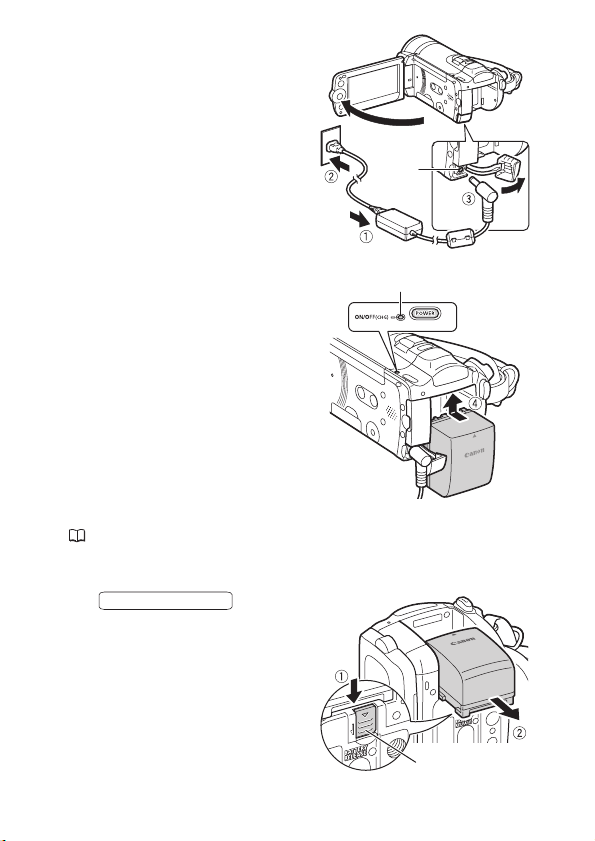
1 Pievienojiet strāvas kabeli
kompaktajam strāvas adapterim.
2 Pievienojiet strāvas kabeli
elektrības kontaktligzdai.
3 Pievienojiet kompakto strāvas
adapteri videokameras DC IN
ligzdai.
DC IN
ligzda
4 Pievienojiet akumulatoru
videokamerai.
Viegli iespiediet akumulatoru tam
paredzētajā nodalījumā un bīdiet to
augšup, līdz tas ar klikšķi nofiksējas
Indikators ON/OFF (CHG) (uzlāde)
savā vietā.
5Uzlāde tiek sākta, kad videokamera
ir izslēgta.
• Ja videokamera bija ieslēgta, tās
izslēgšanas brīdī zaļais ON/OFF
(CHG) nodziest. Pēc mirkļa
indikators ON/OFF (CHG) sāk
mirgot sarkanā krāsā (notiek
akumulatora uzlāde). Sarkanais
indikators ON/OFF (CHG) nodziest,
kad akumulators ir pilnībā uzlādēts.
• Ja indikators bieži mirgo, sk. sadaļu Problēmu novēršana
( 143).
Lai izņemtu akumulatoru
1 Virziet bultiņas
BATTERY RELEASE
norādītajā virzienā un turiet to
nospiestu.
2 Virziet akumulatoru lejup un izņemiet
to.
24 Sagatavošana
Slēdzis BATTERY
RELEASE
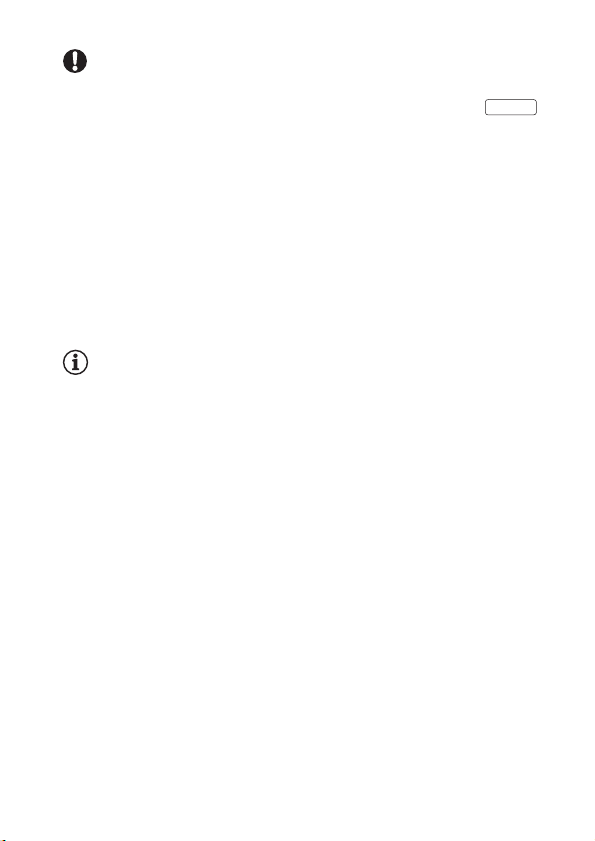
SVARĪGI
•Izslēdziet videokameru pirms kompaktā strāvas adaptera
pievienošanas un atvienošanas. Kad esat nospiedis pogu , lai
POWER
izslēgtu videokameru, atmiņā tiek atjaunināti svarīgi dati. Noteikti
uzgaidiet, līdz nodziest zaļais indikators ON/OFF(CHG).
• Akumulatoru ieteicams lādēt 10–30 °C temperatūrā. Ja temperatūra ir
ārpus 0–40 °C diapazona, lādēšana netiek uzsākta.
• Nepievienojiet videokameras DC IN ligzdai vai kompaktajam strāvas
adapterim elektroierīces, kas nav speciāli paredzētas lietošanai kopā
ar šo videokameru.
• Lai novērstu aparatūras bojājumus un pārkaršanu, nepievienojiet
komplektācijā iekļauto kompakto strāvas adapteri ārvalstīm
paredzētiem sprieguma pārveidotājiem vai īpašām elektrības
kontaktligzdām, kas atrodamas, piemēram, lidmašīnā un uz kuģ
a,
līdzstrāvas-maiņstrāvas (DC-AC) invertoriem utt.
PIEZĪMES
• Akumulatora uzlāde notiek tikai tad, ja videokamera ir izslēgta.
• Ja atlikušais akumulatora darbības laiks nav pietiekams,
videokameru var darbināt, izmantojot kompakto strāvas adapteri, lai
netiktu tērēts akumulatora lādiņš.
•Uzlādēti akumulatori ar laiku izlādējas. Tāpēc, lai varētu izmantot
pilnībā uzlādētu akumulatoru, lādējiet to lietošanas dienā vai dienu
iepriekš.
• Ieteicams turēt rezervē divreiz vai trīsreiz vairāk akumulatoru nekā
pēc jūsu domām var būt nepieciešams.
Sagatavošana 25
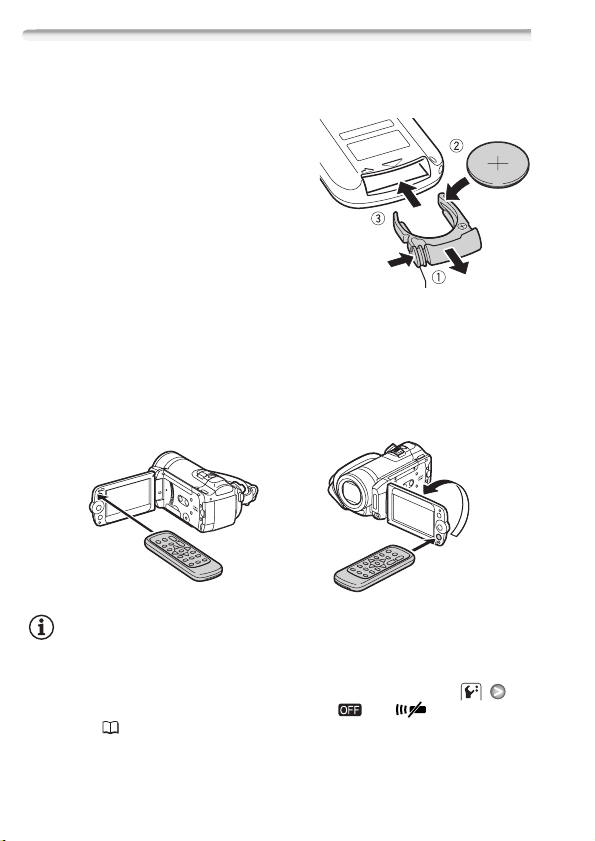
Bezvadu pults un piederumu sagatavošana
Vispirms ievietojiet bezvadu tālvadības pultī litija “pogveida” bateriju
CR2025.
1 Nospiediet fiksatoru bultiņas
virzienā un izvelciet baterijas
turētāju.
2 Ievietojiet litija “pogveida” bateriju
tā, lai pluspols būtu vērsts uz
augšu.
3 Ievietojiet baterijas turētāju.
Fiksators
Lai izmantotu bezvadu pulti
Pirms spiežat bezvadu pults pogas, pavērsiet to pret videokameras
tālvadības sensoru.
Varat pagriezt LCD paneli par 180 grādiem, lai lietotu bezvadu pulti,
atrodoties kameras priekšpusē.
PIEZĪMES
• Bezvadu tālvadības pults var nedarboties kā nākas, ja tālvadības
sensors atrodas spilgtā gaismā vai to apspīd tieši saules stari.
• Ja bezvadu pults nedarbojas, pārbaudiet, vai iestatījumam
[Wireless Remote Control] ir norādīta no [ Off ] atšķirīga
vērtība ( 139). Pretējā gadījumā nomainiet bateriju.
26 Sagatavošana
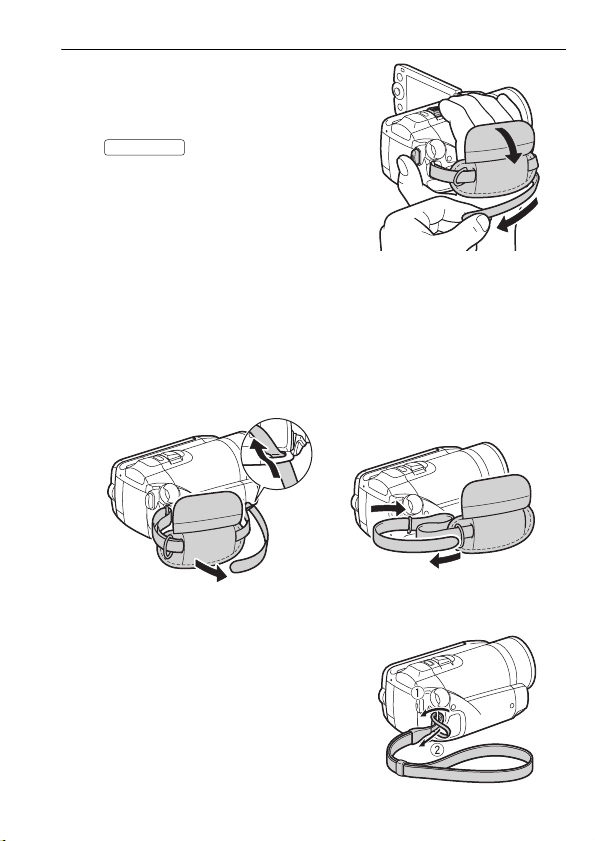
Piederumi
Pievelciet roktura siksniņu.
Regulējiet roktura siksnas garumu tā, lai
rādītājpirksts varētu aizsniegt
tālummaiņas sviru, savukārt īkšķis —
START/STOP
pogu .
Lai noņemtu roktura siksnu
1 Atveriet polsterēto roktura atloku un atvienojiet siksnu no
liplentes pamatnes.
2 Velciet siksnu, lai vispirms to izņemtu no videokameras
priekšējās skavas, pēc tam izvilktu no roktura un visbeidzot
izņemtu to no videokameras aizmugurējās skavas.
Lai pievienotu rokas siksnu
Pievienojamo rokas siksnas galu
izvelciet caur videokameras
aizmugurējo skavu, ieveriet rokas
siksnu cilpā un savelciet.
Rokas siksnu var pievienot arī siksniņas
stiprinājumam uz roktura siksnas, lai tās
abas izmantotu papildu ērtībām un
aizsardzībai.
Sagatavošana 27
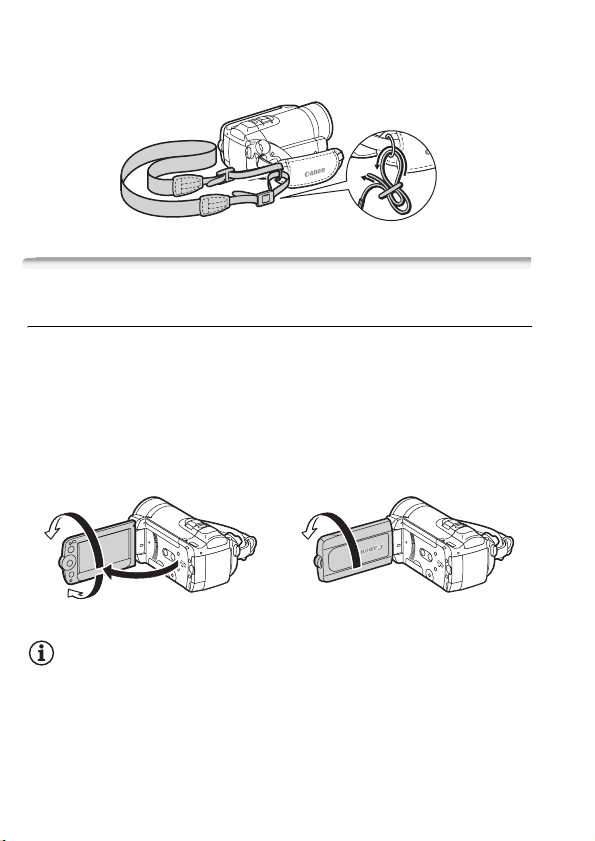
Lai pievienotu pleca siksniņu
Izveriet pleca siksniņas galus caur siksniņas stiprinājumu uz roktura
siksnas un pielāgojiet siksniņas garumu.
LCD ekrāna stāvokļa un spilgtuma regulēšana
LCD paneļa pagriešana
Atveriet LCD paneli par 90 grādiem.
• Paneli var pagriezt uz leju par 90 grādiem.
• Paneli var pagriezt par 180 grādiem objektīva virzienā. LCD paneļa
pagriešana par 180 grādiem var būt noderīga šādos gadījumos:
- Lai, uzņemot ar laika slēdzi, attēlā iekļautu sevi.
- Lai varētu videokameru vadīt ar bezvadu pulti, atrodoties
videokameras priekšā.
180°
90°
180°
Filmējamais objekts var skatīties LCD ekrānā
PIEZĪMES
• Par LCD ekrānu: ekrāns ir izgatavots, izmantojot ārkārtīgi augstas
precizitātes ražošanas metodes, un vairāk nekā 99,99% pikseļu
darbojas atbilstoši tehniskajiem rādītājiem. Mazāk nekā 0,01%
pikseļu var laiku pa laikam iedegties vai parādīties kā melni, sarkani,
zili vai zaļi punkti. Tas nekādā veidā neietekmē ierakstīto attēlu un
nav uzskatāms par videokameras defektu.
28 Sagatavošana
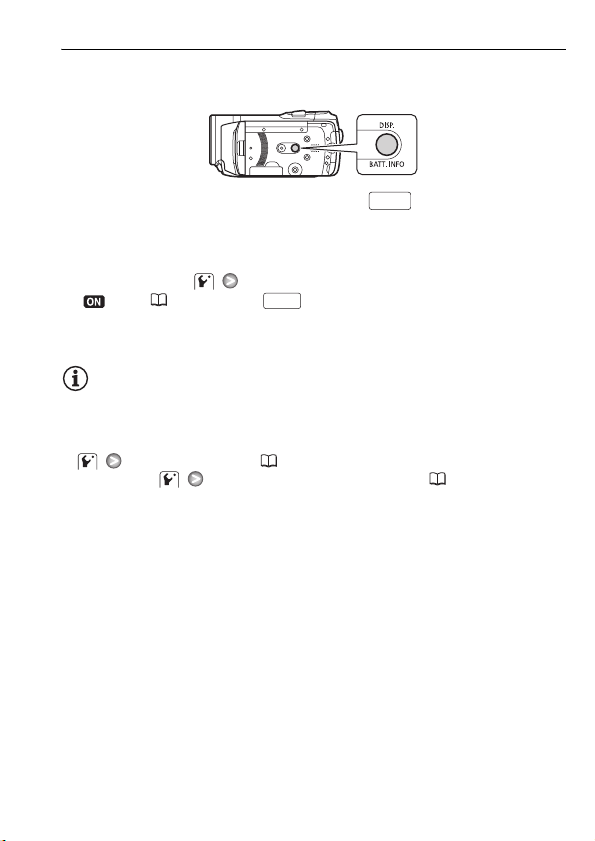
LCD ekrāna apgaismojums
Ja veicat ierakstu spilgtā vietā, LCD ekrāns var būt grūti lietojams.
Ieslēdziet LCD apgaismojumu, lai padarītu to spilgtāku.
Kad videokamera ir ieslēgta, turiet pogu nospiestu ilgāk par
DISP.
2 sekundēm.
•Atkārtojiet šo darbību, lai ieslēgtu LCD apgaismojumu (spilgts) vai
izslēgtu to (normāls).
• Ja iestatījumam [LCD Screen Dimmer] ir norādīta vērtība
[ On] ( 138), pogas turēšana ilgāk par 2 sekundēm
DISP.
izslēgs ekrāna aptumšošanu un atjaunos LCD ekrānam tā iepriekšējo
spilgtuma iestatījumu.
PIEZĪMES
• LCD apgaismojums neietekmē ierakstu spilgtumu.
• Spilgtā iestatījuma lietošana saīsina akumulatora darbības laiku.
• Varat papildus pielāgot LCD ekrāna spilgtumu, izmantojot iestatījumu
[LCD Brightness] ( 138), vai aptumšot ekrānu, izmantojot
iestatījumu [LCD Screen Dimmer] setting ( 138), lai to
izmantotu vietās, kur LCD ekrāna gaisma var traucēt.
Sagatavošana 29
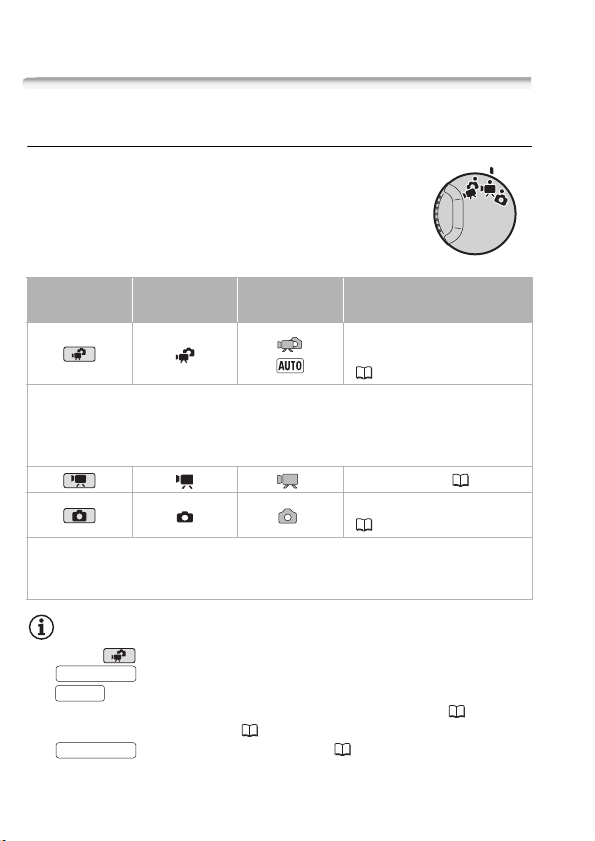
Videokameras lietošanas pamatdarbības
Darba režīmi
Ieraksts
Ierakstot video vai fotoattēlus, videokameras darba
režīmu nosaka kameras režīmu diska stāvoklis.
Darba
režīms
Dubultieraksts Filmējiet un fotografējiet bez raizēm, ļaujot pašai
videokamerai izvēlēties visus iestatījumus — lielisks režīms, ja esat
iesācējs vai vienkārši nevēlaties sevi apgrūtināt ar detalizētiem
videokameras iestatījumiem.
Elastīgais ieraksts Izmantojiet kādu no īpašajiem ieraksta režīmiem, lai
baudītu pilnu piekļuvi izvēlnēm un izmantotu izvērstas funkcijas, kā arī
mainītu videokameras iestatījumus atbilstoši savām vēlmēm.
Kameras
režīmu disks
Ekrāna ikona Darbība
Vienkāršais filmu un
fotoattēlu ieraksts
( 41, 86).
Filmu ieraksts ( 41).
Fotoattēlu ieraksts
( 86).
PIEZĪMES
•Režīmā ir pieejamas tikai šādas pogas/funkcijas.
START/STOP
- filmu ierakstam.
PHOTO
- fotoattēlu ierakstam.
-Tālummaiņas svira un tālummaiņas pogas LCD panelī ( 43).
- Ātrās palaišanas funkcija ( 44).
VIDEO SNAP
- video momentuzņēmums ( 62).
30 Sagatavošana
